Este tutorial explica el registro DMARC y cómo configurarlo en la configuración de tu dominio para mejorar la salud y seguridad de tu dominio.
Antes de configurar DMARC, asegúrate de que los registros SPF y DKIM ya estén configurados y hayan estado activos durante al menos 48 horas.
Explicación del registro DMARC
Cómo configurar el registro DMARC
Cómo verificar el registro DMARC
Un registro DMARC te permite agregar una política de autenticación de correo electrónico para tu dominio, especificando cómo los servidores receptores deben manejar los correos electrónicos que no superan las verificaciones de SPF y DKIM.
Explicación del registro DMARC
Ejemplo básico de un registro DMARC:
Política DMARC
La parte después de "p=" es responsable de la política. Esta política especifica qué sucederá con los correos electrónicos que no superen las verificaciones de SPF y DKIM. Puedes usar la política predeterminada (p=none) o cambiarla a (p=quarantine) o (p=reject) si deseas una protección más estricta.
Existen tres opciones de política DMARC:
p=none→ Solo monitoreo (no recomendado). Permite la entrega de todos los correos electrónicos, incluso si fallan las verificaciones.p=quarantine(recomendada)→ Indica a los proveedores de correo que marquen los correos electrónicos que no pasen las verificaciones como sospechosos y los envíen a la carpeta de spam. Esto ayuda a proteger tu dominio contra la suplantación sin bloquear completamente los correos.p=reject→ Bloquea todos los correos electrónicos que no pasen las verificaciones de DMARC, evitando que lleguen incluso a la carpeta de spam. Es la configuración más estricta y protege totalmente tu dominio contra el uso no autorizado, pero podría bloquear correos legítimos en algunos casos.
Informes DMARC
El registro DMARC incluye la dirección de correo electrónico después de "rua=mailto:", que es la dirección especial donde se enviarán los informes agregados.
Crea un buzón de correo separado y agrégalo a tu registro DMARC si deseas recibir estos informes. Estos informes muestran estadísticas de autenticación de correos electrónicos y ayudan a detectar posibles problemas de seguridad. Se generarán automáticamente y se enviarán a esta dirección de correo electrónico. (Para más detalles, consulta la sección "Ver informes DMARC" de este artículo).
Cómo configurar el registro DMARC
DMARC se agrega como un registro en la configuración DNS de tu dominio.
Paso 1: Crear un nuevo registro en la configuración del dominio
Para agregar DMARC a tu dominio, crea un nuevo registro en la configuración DNS de tu dominio.
Para acceder a la configuración del dominio, inicia sesión en la cuenta de alojamiento de tu dominio (la plataforma o servicio donde compraste tu dominio).
Abre la configuración DNS y busca la opción para crear un nuevo registro.
Paso 2: Agregar parámetros DMARC
Tu registro DMARC debe tener los siguientes parámetros:
- Tipo de registro: TXT (predeterminado). DMARC se agrega como un registro TXT en la configuración DNS.
- Host/Nombre: En este campo, ingresa "
_dmarc.userdomain.com"(Reemplaza "userdomain" con el nombre real de tu dominio). Algunos proveedores de dominio agregan automáticamente el nombre de dominio a este campo, por lo que puede ser suficiente ingresar solo_dmarc.
- Valor/Contenido: En este campo, ingresa el valor del registro DMARC
Registro DMARC predeterminado:
v=DMARC1; p=none; rua=mailto:your-email@yourdomain.com. (Reemplaza la dirección de correo electrónico después de "mailto:" con la dirección real que creaste para los informes).
Registro DMARC recomendado:
v=DMARC1; p=quarantine; rua=mailto:your-email@yourdomain.com. (Reemplaza la dirección de correo electrónico después de "mailto:" con la dirección real que creaste para los informes).
Guarda el registro en tu configuración DNS y espera hasta 48 horas para que los cambios surtan efecto.
Ejemplos de configuración DNS
A continuación, se muestran algunos ejemplos de cómo agregar un nuevo registro DNS para diferentes proveedores:
Si tu proveedor de dominio es Namecheap:
- Inicia sesión en tu cuenta de Namecheap.
- Abre el menú de lista de dominios y elige tu dominio.
- Haz clic en el botón Administrar junto a tu dominio.
- Ve a la pestaña DNS Avanzado en el menú superior.
- Haz clic en "Agregar nuevo registro" --> elige "Registro TXT".
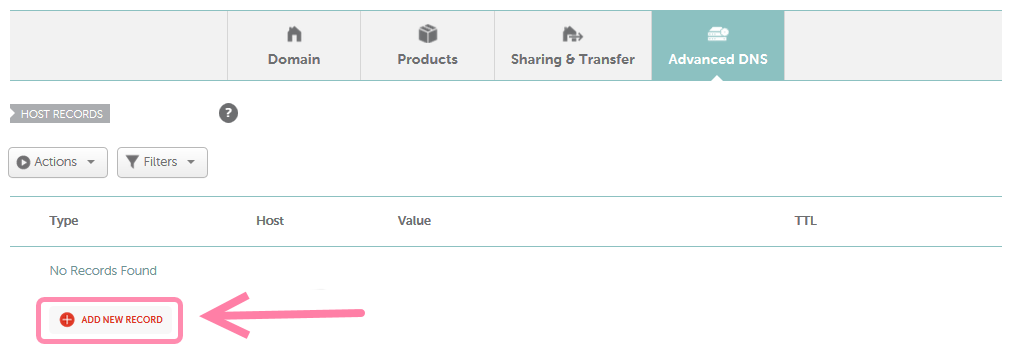
Si tu proveedor de dominio es Cloudflare:
- Inicia sesión en tu cuenta de Cloudflarey selecciona tu dominio.
- Ve a la pestaña DNS.
- Haz clic en "Agregar registro" --> selecciona "TXT"
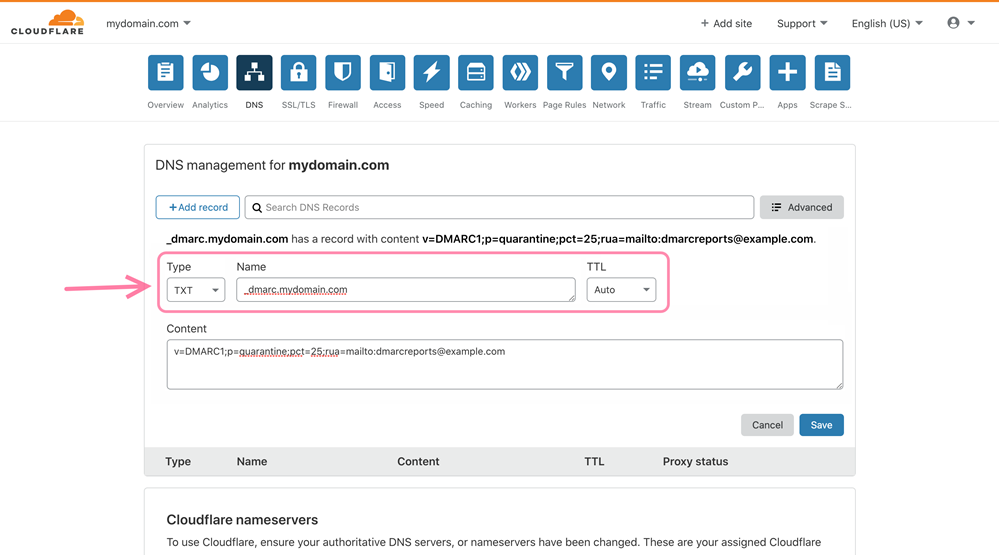
If your domain provider is GoDaddy:
- Si tu proveedor de dominio GoDaddy.
- 2. Ve a la página de dominios, selecciona el dominio y haz clic en "Administrar DNS".
- Haz clic en "Agregar registro" --> selecciona "TXT".

Cómo verificar el registro DMARC
Para asegurarte de que tu registro DMARC está correctamente configurado y se ha propagado en DNS, realiza una prueba rápida en la configuración de tu cuenta de correo electrónico. Para hacerlo, ve a la lista de cuentas de correo electrónico y abre la configuración de la cuenta bajo el dominio relevante (haz clic en el icono de edición).
Antes de verificar DMARC, espera aproximadamente 48 horas después de realizar cambios para asegurarte de que se hayan aplicado completamente en la configuración de tu dominio.
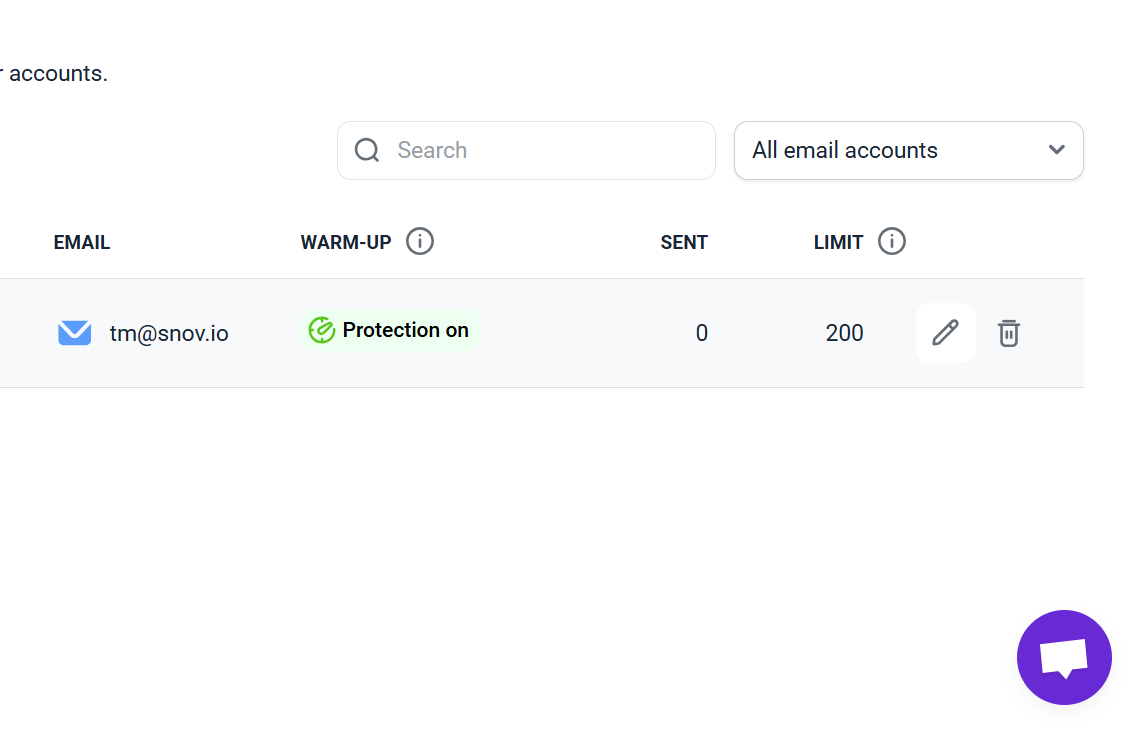
Ve a la sección de configuración opcional, selecciona la pestaña "Salud del dominio" y haz clic en "Verificar salud". Después de la verificación, verás el estado de tu registro DMARC (junto con otros registros DNS).
Un estado "Válido" significa que tu registro está correctamente configurado y activo. Si hay algún problema, la verificación lo mostrará.
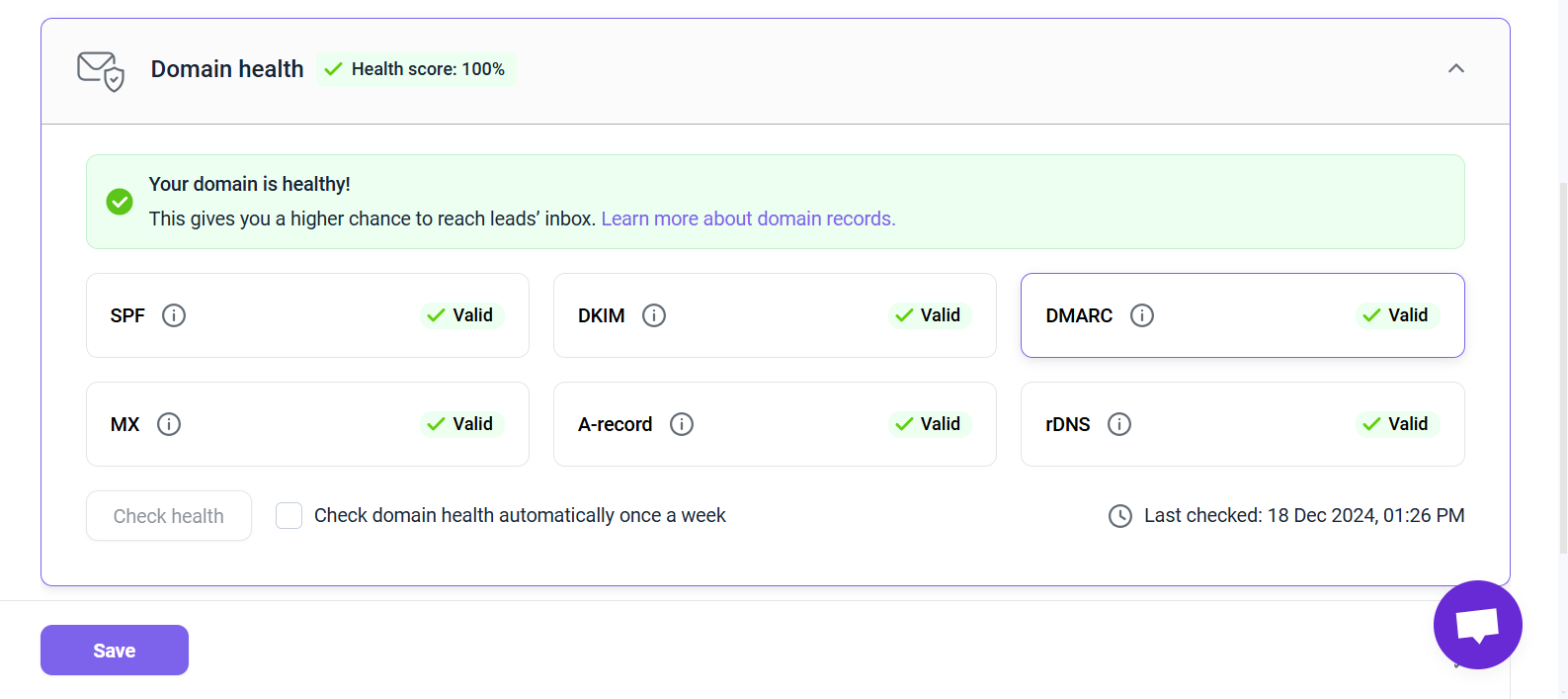
Cómo ver los informes DMARC
Los informes DMARC son correos electrónicos automatizados que proporcionan detalles sobre los correos enviados desde tu dominio y ayudan a detectar problemas de seguridad en el correo electrónico.
Por qué revisar los informes DMARC:
1) Seguimiento del porcentaje de correos electrónicos de tu dominio que pasan o fallan las verificaciones de SPF y DKIM.
2) Monitoreo de actividad de correo electrónico: qué direcciones IP o servidores de correo electrónico envían correos en tu nombre.
3) Detección de correos salientes desde tu dominio que están fallando la autenticación.
Recibir informes DMARC
Se envían automáticamente desde los servidores receptores a la dirección de correo electrónico especificada en tu registro DMARC.
Asegúrate de que la dirección de correo electrónico especificada en tu registro DMARC tenga suficiente almacenamiento para recibir los informes entrantes. Por esta razón, se recomienda crear un buzón de correo separado.
Para recibir y ver los informes DMARC, necesitas configurar un registro DMARC para tu dominio y asegurarte de que incluya la etiqueta "rua=mailto:" con la dirección de correo adecuada.
Ejemplo:
`v=DMARC1; p=none; rua=mailto:dmarc-reports@yourdomain.com;`
Sin este parámetro, los informes no se enviarán.
Encontrar y descargar informes DMARC
Mientras tus campañas de correo electrónico estén activas, revisa regularmente tu bandeja de entrada para recibir los informes DMARC diarios.
Los informes estarán adjuntos en formato XML. Descarga el archivo adjunto a tu computadora.
Revisar informes DMARC
Los informes DMARC en su forma original pueden ser complejos para que la mayoría de los usuarios los comprendan. Para hacer que los datos sean más accesibles y fáciles de interpretar, utiliza analizadores de informes DMARC que puedes encontrar en línea.
Estas herramientas pueden ayudar a analizar archivos XML de DMARC y convertir el informe en un formato legible o en un panel de control, proporcionando información clave e identificando problemas que requieren atención. Verifica tu DMARC o carga tu archivo XML en cualquiera de las herramientas recomendadas a continuación:
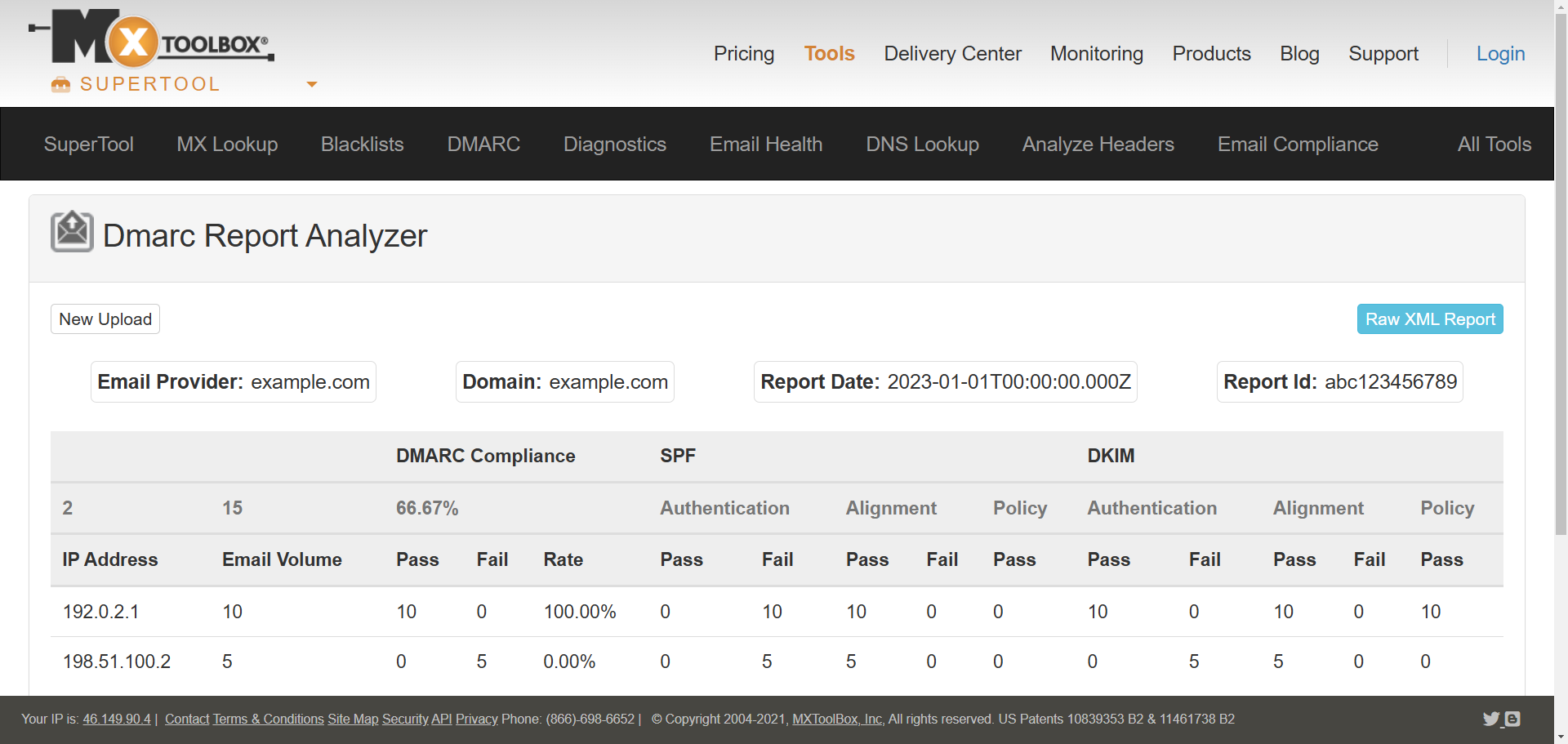
Datos en el informe DMARC
<report_metadata>:
Metadatos sobre el informe, como el nombre de la empresa, el ID del informe y el período cubierto.
<policy_published>:
La política DMARC activa para your-domain.com.
<record>:
Detalles de los remitentes de correo electrónico utilizados por tu dominio:
-
-
<source_ip>: La dirección IP del remitente del correo electrónico.<count>: Número de correos electrónicos enviados desde este remitente.<policy_evaluated>: Indica la política aplicada (por ejemplo, reject, none) y los resultados de las verificaciones DKIM y SPF.<auth_results>: Estadísticas de las verificaciones DKIM y SPF.
-
Ejemplos de problemas encontrados en el informe DMARC
Ejemplo 1: Dirección IP del remitente
Problema: La verificación SPF falló y DKIM pasó. Esto podría indicar un error en los registros SPF o que una IP no autorizada está enviando correos en nombre de your-domain.com.
Solución: Verifica el registro SPF de your-domain.com y asegúrate de incluir todos los servidores de envío que utilizas. Normalmente, estos serán los servidores de tu proveedor de correo electrónico.
Ejemplo 2: Dirección IP del remitente
Problema: Tanto las verificaciones SPF como DKIM fallaron para los correos enviados desde spam-domain.com. Esto indica un posible intento de suplantación de identidad de your-domain.com.
Solución: Revisa la IP del remitente sospechoso y toma medidas para bloquearla. Configura la política DMARC en rejectpara evitar que estos correos lleguen a los destinatarios.

Lo lamentamos 😢
Cómo podemos mejorarlo?